Uanset om du er en professionel redaktør eller nybegynder, vil du altid undre dig over, hvorfor du har begrænsede softwaremuligheder som Chromebook-bruger. Lad os løse det i dag.
Chromebooks tilbyder dig muligvis ikke avanceret software sammenlignet med Mac og Windows, men det er stadig det samme som dem. I dag i denne blog vil jeg hjælpe dig med at forstå forskellige videoredigeringsudfordringer, som Chromebook-brugere står over for, og diskutere nogle af de bedste videoredigeringssoftware, du kan bruge til at redigere videoer som en professionel på din Chromebook.
Indholdsfortegnelse
Hvorfor kan Chromebooks være udfordrende til videoredigering?
Som Chromebook-bruger ville du allerede være bekendt med, at Chromebook er designet til at udføre grundlæggende cloud-baserede applikationer som at surfe på internettet, arbejde med dokumenter, tjekke e-mails og meget mere. Derfor kan videoredigering være udfordrende på Chromebook. De væsentlige udfordringer ved videoredigering i Chromebook omfatter:
Bearbejdningskraft
Videoredigering kræver meget computerbehandling for at få det bedste resultat. Men de fleste Chromebooks kommer med lav processorkraft sammenlignet med traditionelle bærbare computere. Det gør det derfor udfordrende at køre videoredigeringssoftware problemfrit. I stedet frustrerer det brugeren på grund af langsom respons.
Lagerplads
Det primære behov for en smidig videoredigeringsoplevelse er lagerplads, og det er her Chromebook mangler. Chromebooks kommer normalt med begrænset intern lagerplads og er afhængig af skybaseret lagerplads. Som et resultat kan du få brug for hjælp til at gemme filer og projekter.
Software muligheder
Som du ved, kører Chromebooks på Chrome OS, hvilket gør dem til et letvægtsoperativsystem. Derfor tilbyder Chromebook dig ikke avanceret software sammenlignet med andre operativsystemer som Mac og Windows. Som følge heraf har du muligvis brug for hjælp til at finde kraftfuld videoredigeringssoftware til Chromebooks.
Grafiske muligheder
Traditionelt har Chromebooks integreret grafik frem for diskrete grafikkort. Denne integrerede grafik kan kun håndtere grundlæggende grafiske opgaver som videoafspilning og kæmper for at holde trit med andre videoredigeringskrav. Som følge heraf kan du opleve forsinket videoafspilning, langsomme gengivelsestider og reduceret generel ydeevne.
Tilslutningsmuligheder
Som du ved, er Chromebooks ikke så avancerede som traditionelle bærbare computere, hvilket kan bemærkes i deres tilslutningsmuligheder. Chromebooks fungerer på cloud-baserede netværk, dvs. primært online, og tilbyder mindre offline-funktioner. Som et resultat har du brug for hjælp til at overføre eller dele store videofiler med eksterne enheder.
Begrænset RAM
RAM spiller en afgørende rolle i videoredigeringsoplevelsen og smidig softwarefunktion. Men Chromebooks kommer ofte med begrænset RAM, hvilket kan få din software til at gå ned eller fryse, og du har brug for hjælp til at fuldføre redigeringsprocessen.
Udover ovenstående begrænsninger har Chromebook fordele som et godt batteri, budgetvenlig og meget mere. For at hjælpe dig med at få mest muligt ud af din Chromebook, er her nogle af de bedste videoredigeringssoftware, du kan prøve for at bringe kreativitet til bordet.
VEED
VEED betragtes som den bedste videoredigeringssoftware til Chromebook, da den er alsidig og kompatibel med de fleste Chromebook-enheder. Du kan stole på denne software for professionel redigeringsoplevelse.
De primære funktioner i Veed gør udfordrende videoproduktion let. Det tilbyder forskellige out-of-the-box funktioner til brugere til en minimal pris. De populære funktioner i denne software inkluderer undertekstning med et enkelt klik, oversættelse, støjreduktion, brugerdefineret branding og mere.
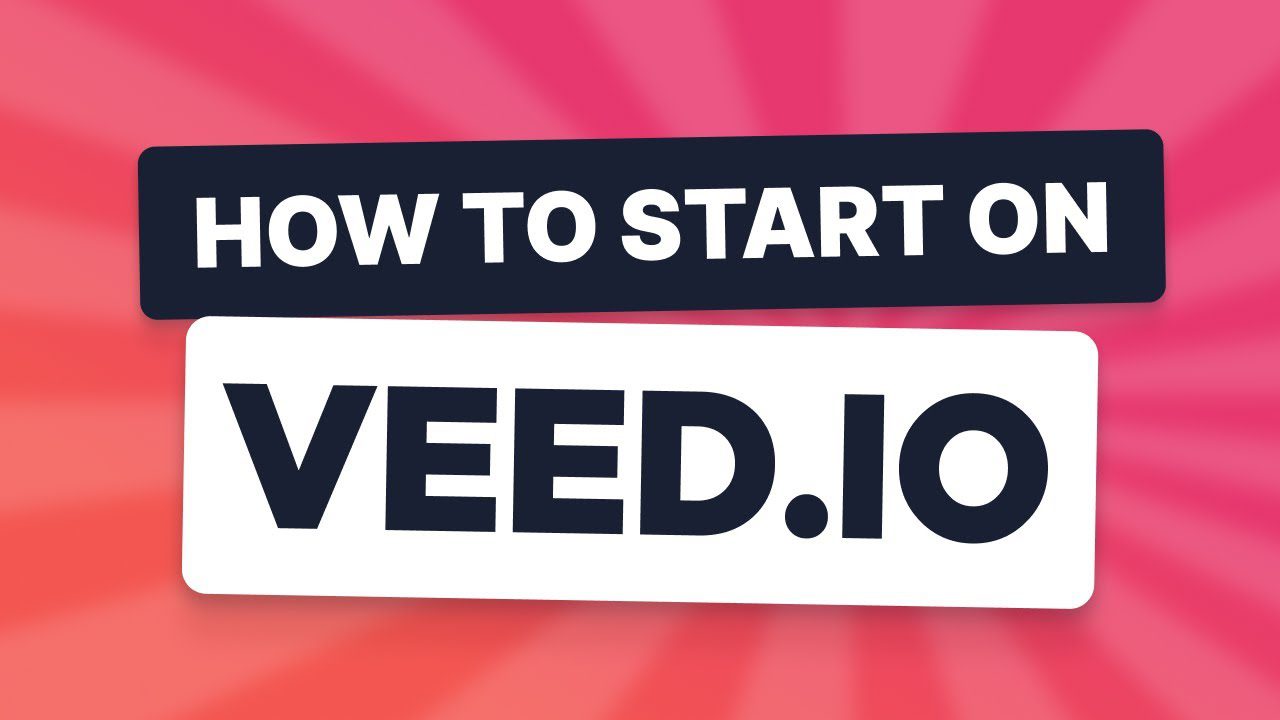
Veed er et ideelt valg for adskillige virksomheder, da det er en cloud-baseret software. Teammedlemmerne i et projekt behøver ikke at stresse over opbevaring og langsomme overførsler. Udover dette kan du også arbejde på det samme projekt med dine venner ved blot at sende en URL. Denne software har både en gratis prøveversion og en gratis version. Du kan altid vælge en præmie for yderligere funktioner.
Flixier
Flixier er en cloud-baseret kraftfuld videoredigeringssoftware til Chromebooks. Dens popularitet blandt freelancere og virksomheder er hastigheden af videooprettelse af workflow og glat arbejde på browsere.
Når vi taler om funktioner, som er en populær software, skiller Flixier sig ud i de fleste aspekter. Den er dog ikke begrænset til grundlæggende funktioner som beskæring, trimning osv. I stedet har den meget mere at byde på.

De avancerede funktioner i Flixier inkluderer lydmix, tekstanimation, tidskortlægning, overlejringer og vandmærker og mere. Flixier er gratis at bruge software. Men du kan også købe en premium-version for den bedste oplevelse til en overkommelig pris.
Den gratis version af denne software har få avancerede funktioner. Det tilbyder dog stadig 2 GB skylager, samarbejdsfunktioner, begrænsede overgange, bevægelser og et grafikbibliotek. Alt i alt er Flixier fremragende software til begyndere.
InVideo
Invideo er et budgetvenligt videoredigeringssoftware designet specielt til Chromebook. Det gør videooprettelse tilgængeligt, sjovt og nemt for alle over hele kloden.
Invideo er en cloud-baseret kraftfuld videoredigeringssoftware, der kan bruges på tværs af forskellige browsere og enheder og samarbejder med andre. Det er den mest foreslåede software til administratorer af sociale medier og små virksomheder, der giver over 5000 unikke skabeloner, et omfattende lydbibliotek og mere.
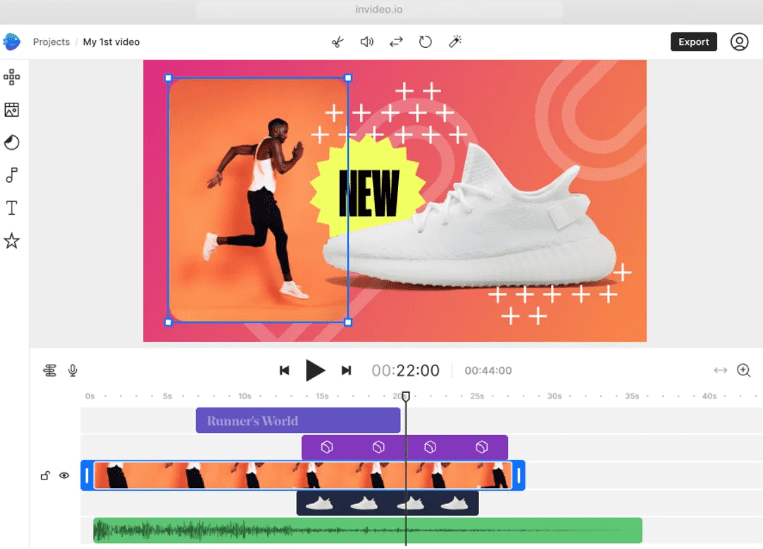
InVideo tilbyder dig en gratis og premium version. I lighed med anden software og applikationer tilbyder den gratis version begrænsede funktioner. InVideo tilbyder snesevis af istocks-billeder, voiceover, konvertering af tekst til lyd og meget mere.
InVideo kan hurtigt blive din marketingpartner på sociale medier på grund af dens alsidighed og funktioner. Samlet set fra videoredigeringsskabeloner til 40 minutters videovarighed tilbyder InVideo dig meget til en effektiv pris.
WeVideo
At finde videoredigeringssoftware med en træk-og-slip-grænseflade, samarbejdsfunktioner og nem adgang til værktøjer er som at finde en nål i høet. Du kan dog afslutte din udforskning ved at bruge en af de mest praktiske videoredigeringssoftware, WeVideo.
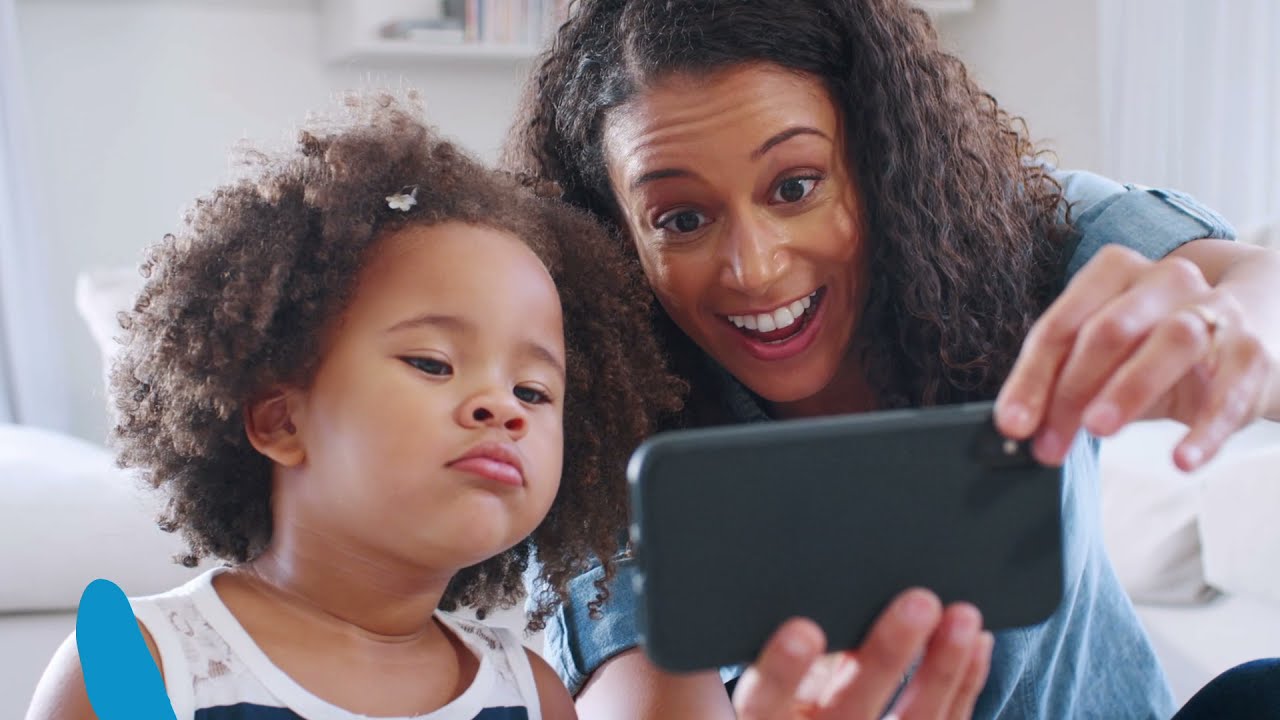
WeVideo er en populær cloud-baseret videoredigeringssoftware. Du kan finde WeVideo på forskellige operativsystemer, herunder Android, iOS og Chromebook. Med hensyn til funktioner er WeVideo uden tvivl fremragende software. De primære funktioner i denne software inkluderer filmtitler, blændende lydeffekter, grøn skærm, optagelser osv. med få klik.
WeVideo kombinerer alle de væsentlige funktioner, en videoredigeringssoftware skal have. Ved at bruge WeVideo kan du glemme alle andre apps, da WeVideo indeholder alt fra stockfotos til skrifttyper i en enkelt app.
WeVideo har snesevis af skabeloner og designs, der hjælper dig med at skille dig ud på alle dine sociale medier. Normalt er den største ulempe ved cloud-baseret software uploadhastighed, men WeVideo bryder normerne selv her. WeVideo tilbyder dig hurtige upload- og overførselshastigheder til en minimal pris.
ScreenPal
Leder du efter optaget videoredigeringssoftware? Tag et blik på ScreenPal. ScreenPal er alt-i-én software til videooprettelse til Chromebooks. Mest at foretrække for studerende og trænere, der ønsker at lave informative og attraktive videoer.
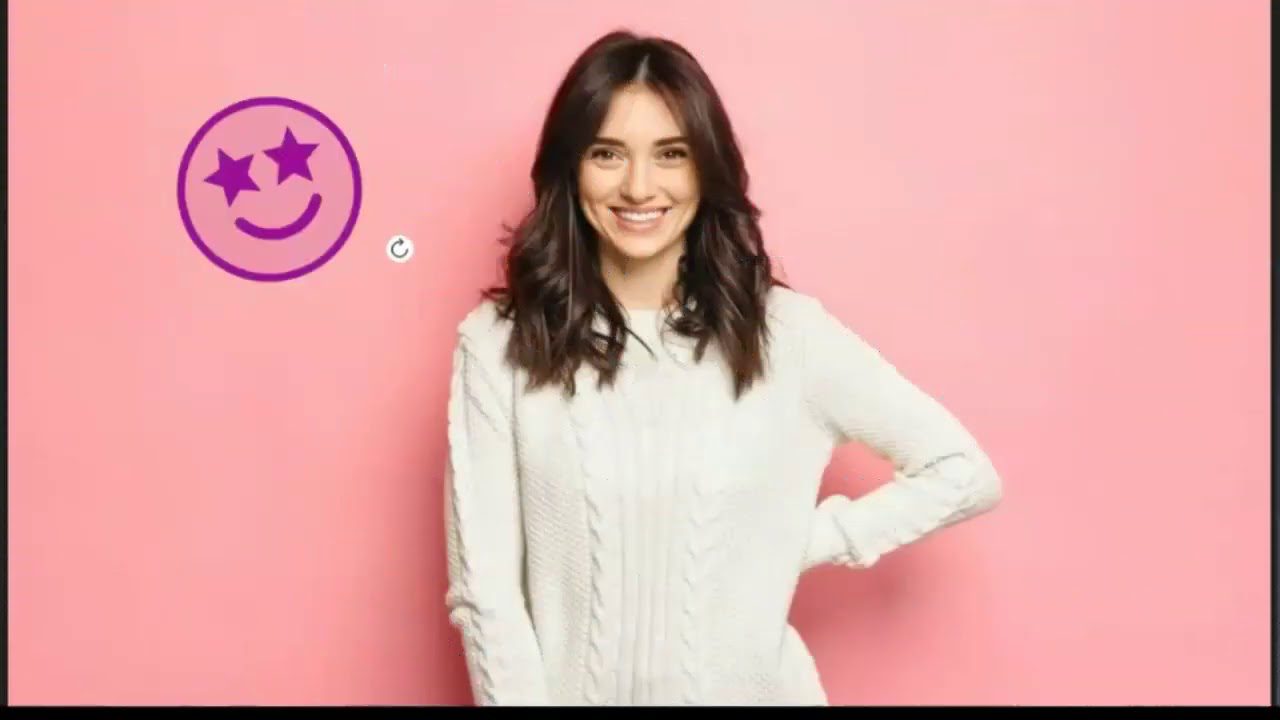
Redigering af optagede videoer på ScreenPal er så simpelt som ABC. Du kan optage din skærm, importere video og redigere dit videoprojekt. ScreenPal har gjort beskæring og redigering nem og hurtig. Uanset hvilken skærmstørrelse du ønsker, kan du nemt ændre størrelsen på dit optagevindue og billede med få klik.
ScreenPal er en videoredigeringssoftware med kraftfulde værktøjer som tilføjelse af musik fra en enhed og et lagerbibliotek, snesevis af billeder og videoer, sløret overlejring, tekstoverlejring, videofiltre, klistermærker og mere.
Kapwing
Kapwing er en simpel gratis online video editor. Denne software er kendt for sin enkelhed med kraftfulde værktøjer. Kapwing har en primær brugergrænseflade, som alle kan lære uanset deres redigeringserfaring.
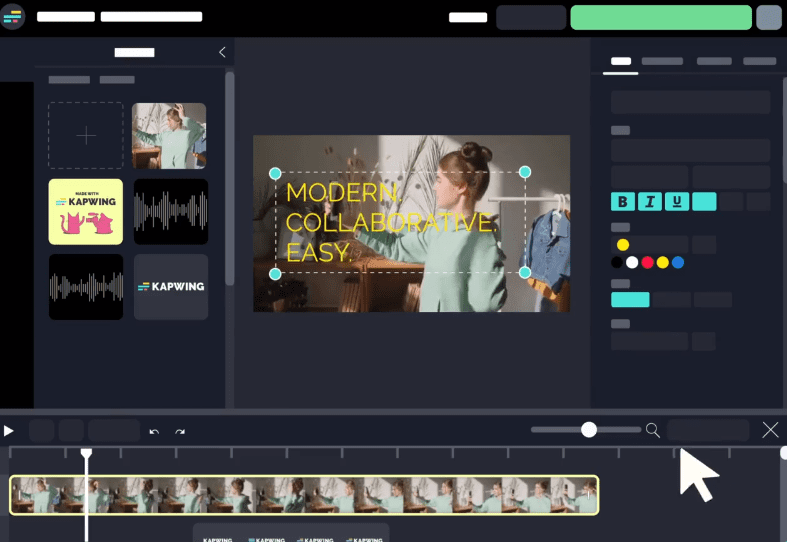
Kapwing kan betragtes som en bedste ven for alle social media managers. Det er en ikke-lineær editor, dvs. denne software lader dig omarrangere videoklip, tilføje, trimme og gøre meget mere på en enkelt tidslinje.
Kapwing har kraftfulde funktioner og understøtter flere formater, herunder MP4, AVI, 3GP osv. Når det kommer til eksport, understøtter denne software kun MP4-format. Det har dog en hurtig overførselshastighed. Derfor kan du nemt dele dit resultat på sociale medier.
Clipchamp
Leder du efter gratis videoredigeringssoftware til din Chromebook? Jeg har dækket det for dig. Clipchamp er en perfekt gratis videoredigeringssoftware til at få de bedste værktøjer og resultater uden omkostninger.
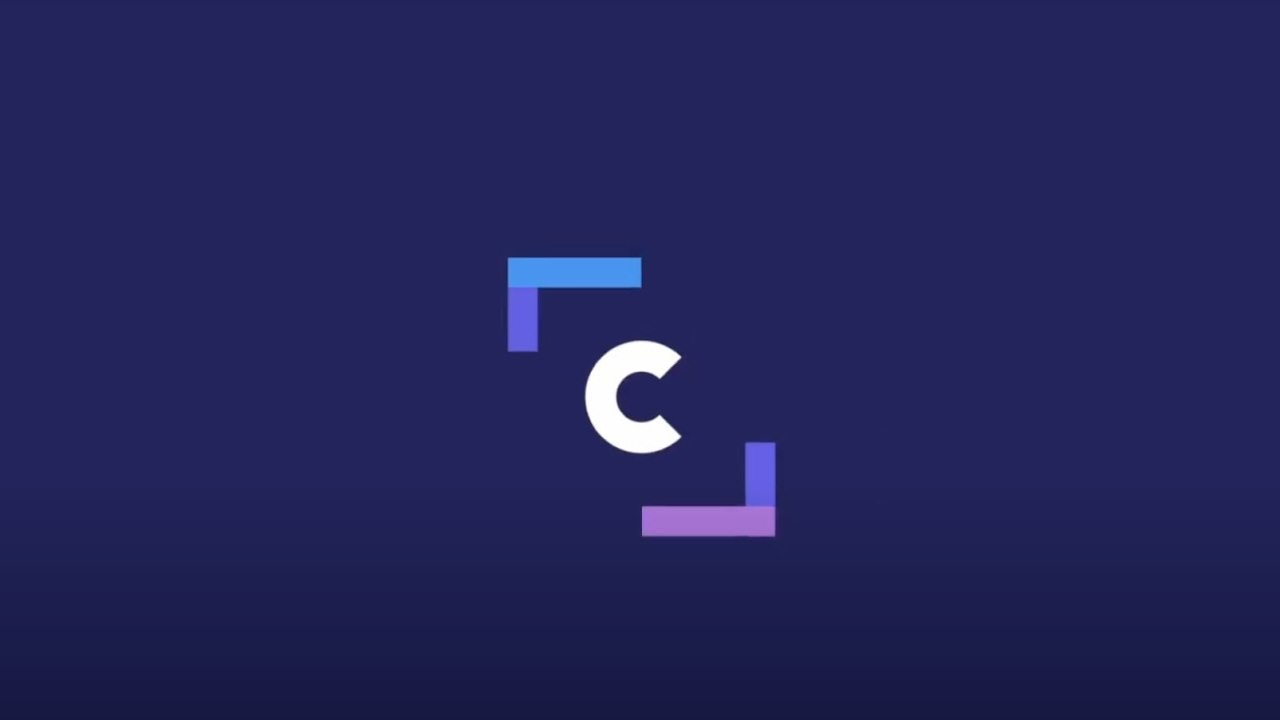
Uanset om du vil oprette videoer til YouTube eller populære sociale medier som TikTok og Instagram, kan du gøre det hele med Clipchamp. Denne software kommer med en brugervenlig grænseflade, der gør det nemt for begyndere og tidsbesparende for avancerede brugere.
De primære funktioner i denne software inkluderer tilføjelse af specialeffekter, trimning, tilføjelse af tekst, overgange, musik og mere. Men det er mere effektivt, fordi denne software lader dig optage din skærm og dit webcam hurtigt.
Udover dette giver softwaren dig mulighed for at nyde avancerede funktioner som green screen-redigering, overlejringer og AI-voiceovers for at gøre din video mere autentisk og engagerende. Innovative funktioner og genveje kombinerer Clipchamp fuldstændigt for at spare tid og penge.
Vigtigste funktioner, du skal overveje, før du vælger videoredigeringssoftware til Chromebook
At have blandede tanker efter at have set en lang liste af muligheder er almindelig menneskelig natur. Men jeg kan stadig gøre denne opgave lettere. Her er de primære funktioner, du skal tjekke eller overveje, før du vælger en ideel videoredigeringssoftware til din Chromebook.
- Tjek kompatibilitet – Du kan finde flere videoredigeringssoftware online. Men understøtter de alle din enhed? Altså nej. Sørg derfor for, at den videoredigeringssoftware, du vælger til Chromebook, er kompatibel med dens operativsystem.
- Brugergrænseflade – Hvad nytter det at installere avanceret software, når du ikke er tryg ved at bruge det? Søg altid efter en brugervenlig grænseflade med nem navigation og intuitive kontroller uanset din oplevelse.
- Redigeringsværktøjer – Brug ikke dine penge og tid på software med begrænsede redigeringsværktøjer. Se efter videoredigeringssoftware med en bred vifte af redigeringsværktøjer, fra trimning til tilføjelse af effekter.
- Eksportmuligheder – Sørg for, at den videoredigeringssoftware, du vælger til din Chromebook, tilbyder flere eksportmuligheder og filformater. Da du muligvis skal eksportere dine projekter med andre enheder og sociale medier i forskellige formater, så du ikke går på kompromis med kvaliteten
- Pris – Pris er en af de væsentlige faktorer, du skal kigge efter. Før du overvejer nogen software, skal du tjekke dens pris og tage en demo (hvis tilgængelig) for at forstå dens ydeevne og værdi. Invester kun i softwaren, hvis den er inden for dit budget, og hvis dens ydeevne retfærdiggør dine behov og dens pris.
Opsummering
Redigering af en iøjnefaldende og attraktiv video kan være hektisk, uanset din enhed. Derfor er det altid bedst at have pålidelig software til at gøre det. Derfor nævnte jeg i dag i denne blog den bedste software til videoredigering på din Chromebook effektivt. Desuden har jeg også nævnt funktioner, du skal overveje, før du vælger videoredigeringssoftware til din Chromebook.
Tjek derefter nogle af de bedste videoredigeringskurser for at forbedre dine redigeringsevner.

